
Saturs
Šajā rakstā: Pirkt Windows 8Instalējiet Windows 8Konfigurējiet Windows 8References
Windows 8 ir jaunākā Windows versija, kas izlaista 2012. gadā, un tajā ir vairākas jaunas, atjauninātas funkcijas, ieskaitot saskarni, ko var izmantot ar skārienierīcēm. Kad esat iegādājies Windows 8, jums būs iespēja lejupielādēt operētājsistēmu un instalēt programmu datorā.
posmi
1. daļa Pirkt Windows 8
-
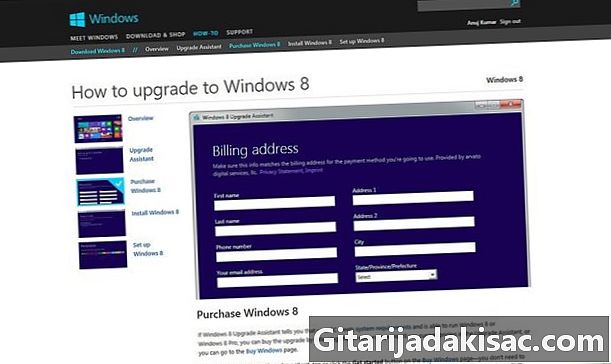
Piekļūstiet sadaļai avoti šī raksta apakšā. Noklikšķiniet uz Microsoft Windows saites, kurā ir vārds pirkums. -
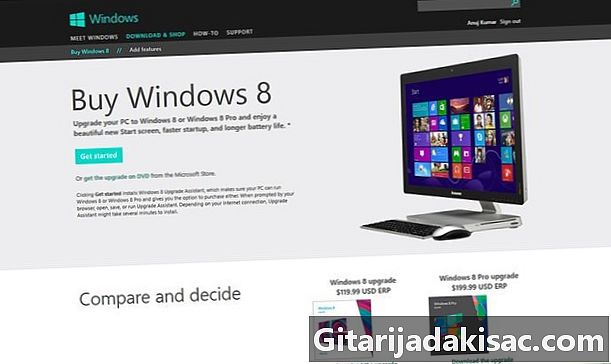
Dodieties uz sadaļu ar virsrakstu Pērciet Windows 8 un noklikšķiniet uz saites Pērciet Windows. -
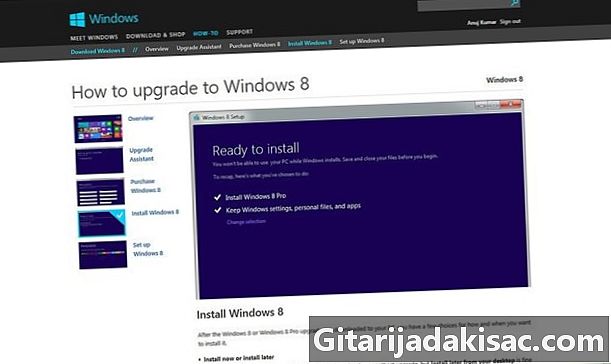
Noklikšķiniet uz sākums pēc lapas ielādes. Jūsu datorā tiks instalēts Windows 8 atsvaidzināšanas vednis, kas palīdzēs jums iegādāties Windows 8 savam datoram. -
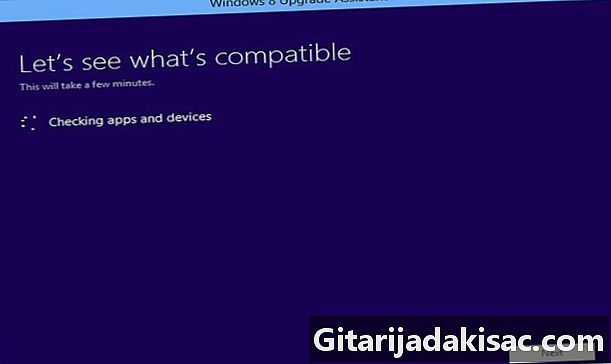
Izpildiet instrukcijas un uzvednes, kuras nodrošina Windows 8 jaunināšanas vednis. Jaunināšanas vednis lūgs ievadīt savu vārdu un kredītkartes numuru, kā arī izsniegs kvīti un Windows 8 produkta atslēgu.- Ņemiet vērā produkta atslēgu, šī informācija jums būs nepieciešama, instalējot Windows 8.
-
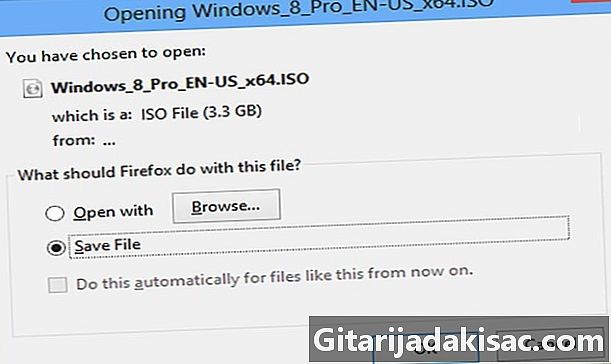
Noklikšķiniet uz pēc pēc tam, kad jaunināšanas vednis būs jums piegādājis produkta atslēgu. Pēc tam sāksies operētājsistēmas Windows 8 lejupielāde un parādīsies Windows 8 instalēšanas palīgs.
2. daļa Instalējiet Windows 8
-
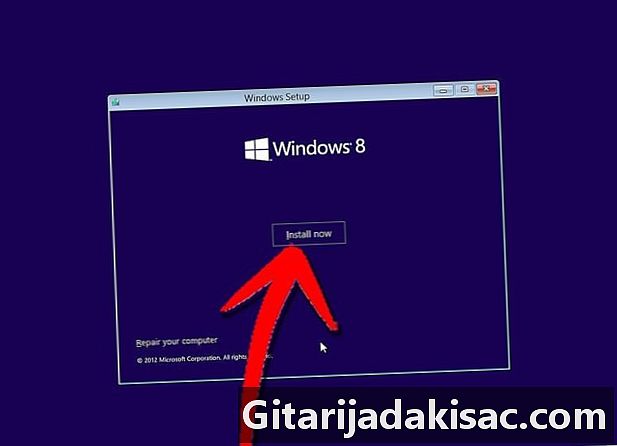
Noklikšķiniet uz Instalējiet tūlīt pēc Windows 8 instalēšanas vedņa parādīšanās ekrānā. -
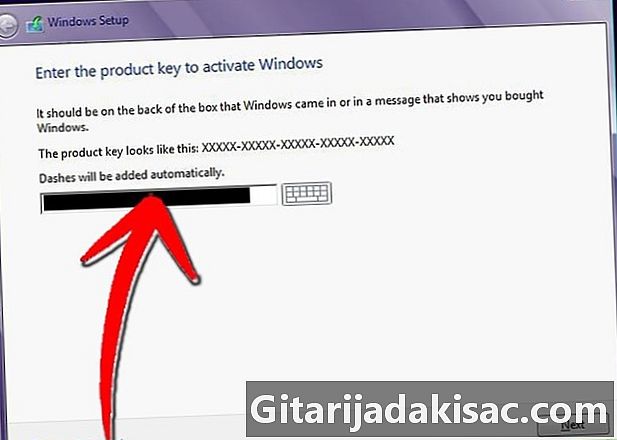
Ievadiet produkta atslēgu, kas tika piegādāta, iegādājoties Windows 8. -
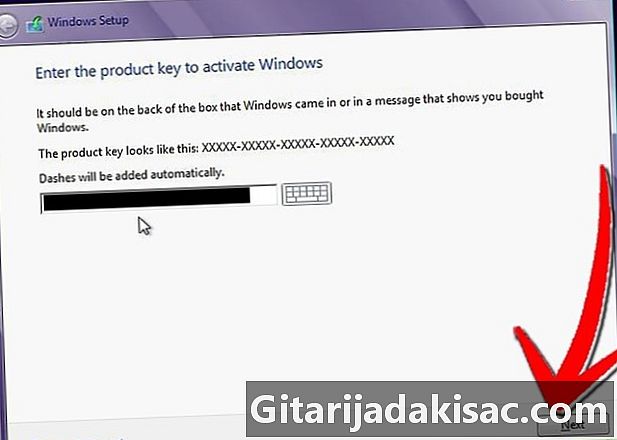
Noklikšķiniet uz pēc. -
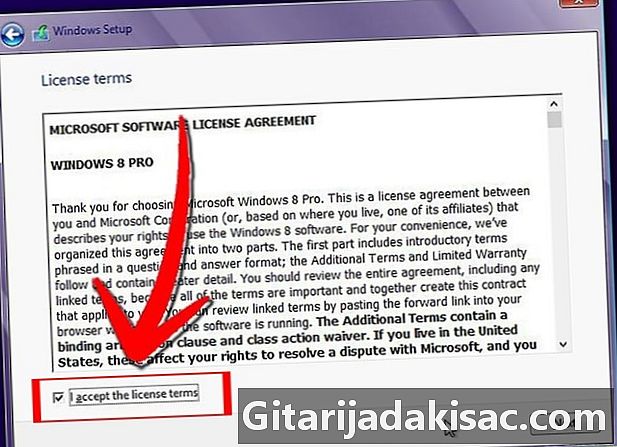
Pārbaudiet Windows 8 licences noteikumus un pēc tam atzīmējiet izvēles rūtiņu blakus Piekrītiet licences noteikumiem. -
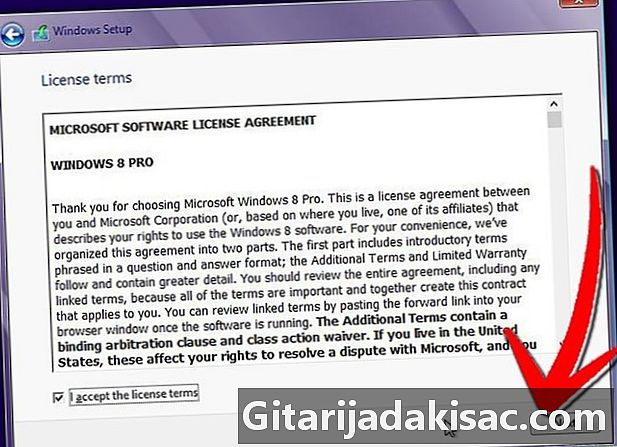
Noklikšķiniet uz pogas pēc. -
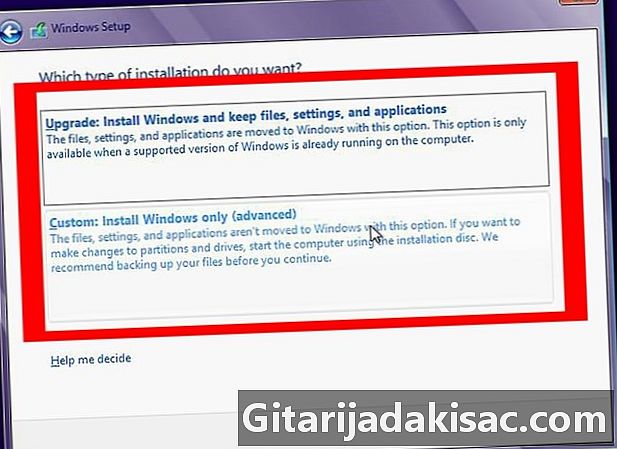
atlasīt Jaunināšana vai Pielāgota instalēšana. Jaunināšanas opcija ļaus jums saglabāt visus pašreizējos failus, iestatījumus un lietojumprogrammas, savukārt pielāgotā opcija instalēs tikai Windows 8, nesaglabājot datus. -
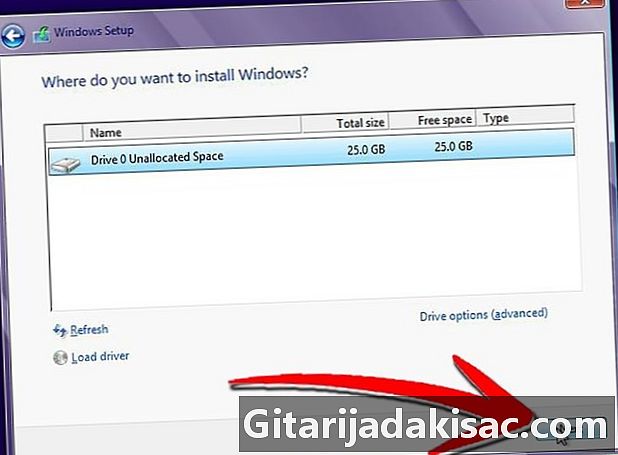
Noklikšķiniet uz instalēt. Jūsu dators tiks restartēts vairākas reizes, jo tas instalēs Windows 8 un pēc Windows 8 veiksmīgas instalēšanas parādīs iestatīšanas vedni.
3. daļa Windows 8 konfigurēšana
-
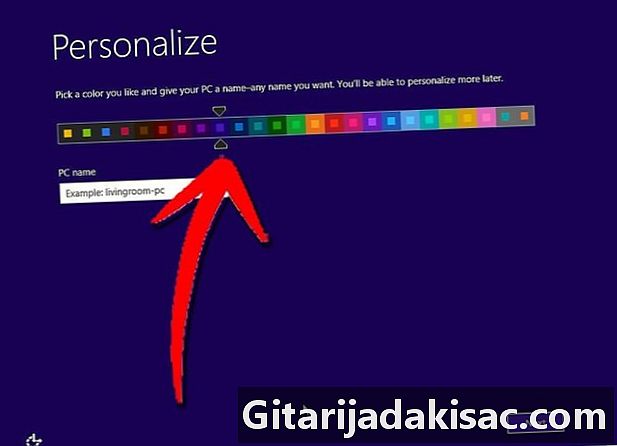
Ekrānā atlasiet jebkuru krāsu Personalizējiet. Jūsu izvēlētā krāsa būs Windows 8 motīva krāsa, un to var mainīt jebkurā laikā. -

Laukā ar apzīmējumu ievadiet sava datora nosaukumu Datora nosaukums. -
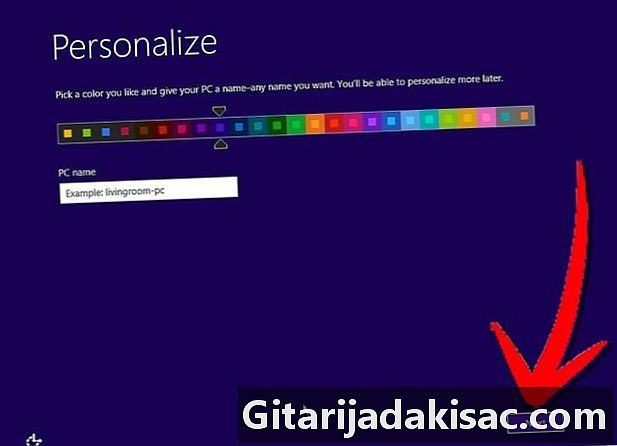
Noklikšķiniet uz pēc. -
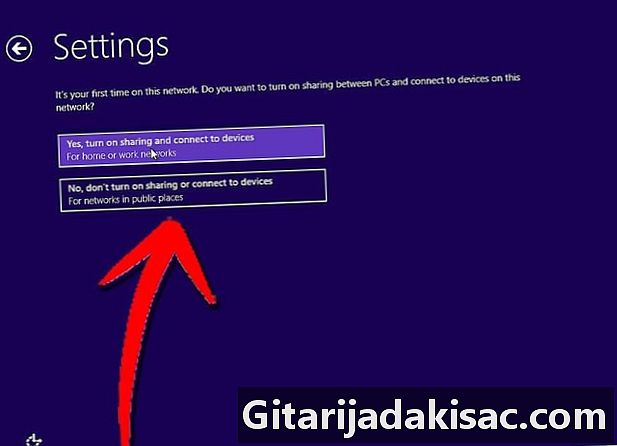
Ekrānā izvēlieties pašreizējos tīkla iestatījumus iestatījumi, pēc tam noklikšķiniet uz pēc. Jums tiks vaicāts, vai jūs izmantojat mājas vai darba tīklu, vai izmantojat publisku tīklu. -
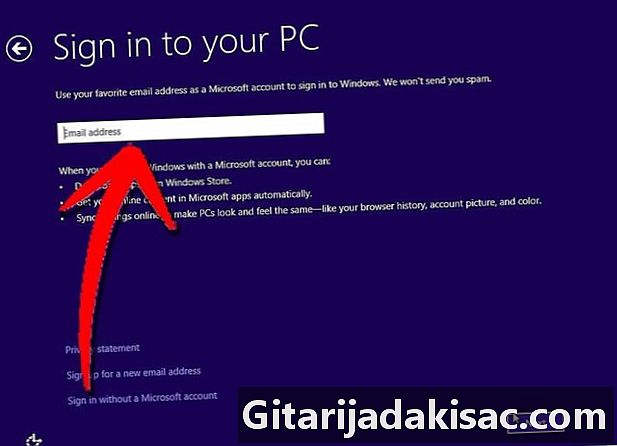
Piesakieties savā datorā, izmantojot Microsoft kontu vai vietējo kontu. Lai izmantotu Microsoft konta opciju, jums jāizveido vai jāpierakstās, izmantojot Microsoft lietotājvārdu un paroli. Vietējā konta opcija prasa izveidot lietotājvārdu un paroli, kas īpaši jāizmanto personīgajam kontam datorā. -
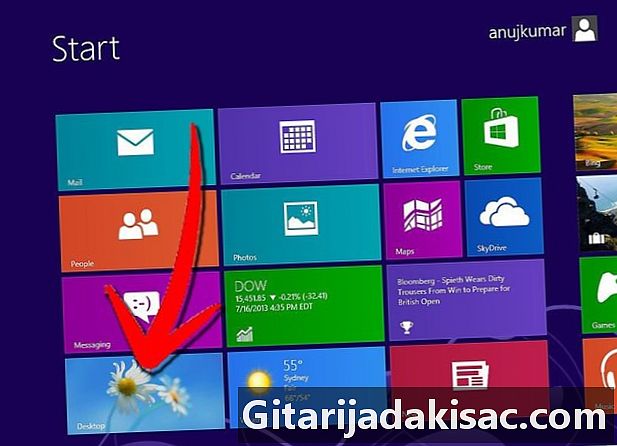
Gaidiet Windows 8 lietotāja interfeisa ielādi. Tagad jūsu ekrānā parādīsies jauna Windows 8 ikonu sērija, un darbvirsmai varēsit piekļūt, noklikšķinot uz ikonas birojs.